Sisukord
Enamasti on see teie arvuti (või telefon või tahvelarvuti), kuid see võib olla ka Google'i teenused.
Pole midagi pettumust tekitavamat, kui püüda midagi Google Drive'i üles laadida ja see ei tööta kohe. Sellel võib olla mitu põhjust ja mõned neist on hästi sinu kontrolli all!
Minu nimi on Aaron. Ma olen olnud tehnoloogia valdkonnas juba kaks aastakümmet, nii et sina ei pea seda tegema! Lase mul tutvustada sulle mõningaid põhjuseid, miks su Google Drive'i üleslaadimine on aeglane. Ma vastan lõpus isegi mõnedele boonusena esitatavatele sagedamini esitatavatele küsimustele!
Peamised järeldused
- Tehke kindlaks, kus probleem on, alustades andmete sihtkohast: Google Drive.
- Testige oma Interneti-ühenduse kiirust, et näha, kas see on probleemiks.
- Asetage seadmed ümber või lähtestage need, et näha, kas see on probleemi kõrvaldanud.
- Kui kahtlete, oodake ära! Pilveühenduse kiirusprobleemid lahenevad aja jooksul.
Kuidas diagnoosida?
Siin on mõned tegurid või asjad, millega peaksite alustama.
Milline on andmete tee?
Kui teil on probleeme oma teenusteni jõudmisega, võite end hulluks ajada, kui proovite oma seadmetega erinevaid lahendusi, kui see pole probleem. Tegelikult ei ole teil enamasti kontrolli enamiku tee üle, mida teie andmed oma seadmest Google Drive'ile kulgevad.
Kui laadite faile Google Drive'i, võtate andmed oma kohalikust seadmest ja laadite need üles Google'i pilveserveritesse.
Teie koduvõrk , siis on teil kontroll ainult väikese osa ülekandetee üle:
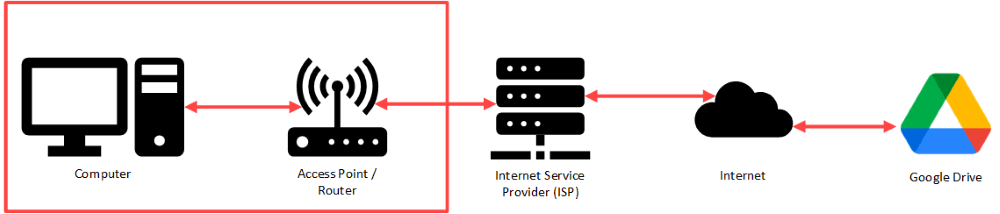
Teie arvuti ühendub teie kodus asuva juurdepääsupunktiga ja/või ruuteriga. Sealt liiguvad andmed teie Interneti-teenusepakkuja serveritesse, sealt edasi internetti (tõenäoliselt DNS (Domain Name System) resolutsioon, kaablid ja marsruutimisseadmed teie Interneti-teenusepakkuja ja Google'i vahel) ja sealt edasi Google'i serveritesse.
Kui kasutate nutitelefoni, on teil veelgi vähem kontrolli:
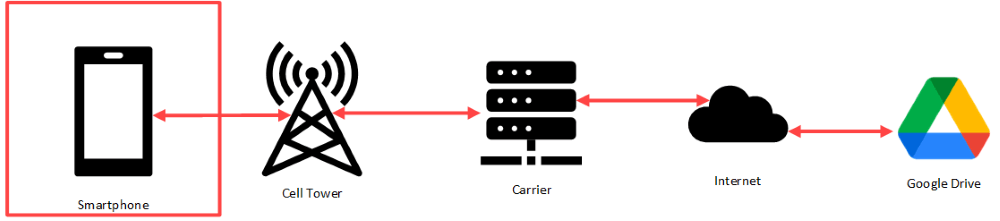
Juurdepääsupunkt ja/või ruuter on mobiilsidemast. Avaliku wifi kasutamine näeb välja sarnane selles mõttes, et traadita juurdepääsupunkte haldab ettevõte, mida külastate, ja need edastavad andmeid oma Interneti-teenuse pakkujale.
Väliste teenuste välistamine
Te ei saa palju teha, et välistada välise teenuse rikkeid. Sõltuvalt sellest, kus te olete, võib see olla mobiilsidemasti voolukatkestus, Interneti-teenuse pakkuja kättesaamatus, DNS-lahenduse ja interneti marsruutimisega seotud probleemid ja isegi Google Drive'ile juurdepääsu probleemid.
Te ei saa otseselt diagnoosida probleeme, kuid saate hinnata, kas teised teatavad üldistest probleemidest, mis viitab sellele, et asi ei ole mitte sinus, vaid teenuses.
Sellised teenused nagu downdetector või Kas see on praegu maha? on head teenused üldise seisakuaja hindamiseks. Mõlemad toovad esile probleemidest teatanud kasutajate hulga. Samuti kontrollivad nad selliseid asju nagu operatiivne DNS-lahendus.
Siin on suurepärane YouTube'i video mis on DNS ja miks see on oluline.
Kui see ei ole ükski neist, siis võib olla tegemist aeglase internetikiirusega.
Aeglane Interneti kiirus
Internetiühenduse kiirus sõltub paljudest teguritest: kaugus traadita juurdepääsupunktist, võrguseadmete kiirus, Interneti-teenuse pakkuja ühenduse kiirus, Interneti-teenuse pakkuja ühenduse küllastatus ja muud tegurid.
Mõelge oma Interneti-teenuse pakkujaga ühendusest kui veetorustikust. Ma vihkan seda analoogiat üldiselt interneti puhul, kuid siinkohal on see asjakohane, sest teie Interneti-teenuse pakkuja käitleb infovoolu.
Interneti kiirust mõõdetakse megabitti sekundis , või MBPS See kirjeldab maksimaalset voolukiirust.
Kui te surute toru kokku, siis saab vähem vett läbi voolata. See on drosselus Drosseldamine on olukord, kus MBPS on kunstlikult piiratud - ainult nii palju andmeid saab sekundis läbida.
Kui teil on liiga palju vett, mis üritab läbi toru voolata, koguneb see sisendisse. See on küllastumine Teie Interneti-ühendus suudab vastu võtta ainult teatud koguse andmeid. Drosseldamine toimub siis, kui püüate ühenduse kaudu saata liiga palju andmeid.
Kui olete torust liiga kaugel, siis võtab vee läbivoolamine ja toru täitmine kauem aega. See on signaali tugevus Signaali tugevus on traadita seadme ja selle juurdepääsupunkti vahelise ühenduse kvaliteet.
Kui toru on liiga pikk, siis kulub veel kaua aega, et voolata otsast lõpuni. See on latentsus Viivitus on aeg, mis kulub teie sõnumil teie arvutist marsruuterisse ja Interneti-teenuse pakkujani jõudmiseks.
Et näha, kas teil on kiirusprobleem, navigeerige aadressile fast.com ja vaadake, milline on teie ühenduskiirus MBPS.
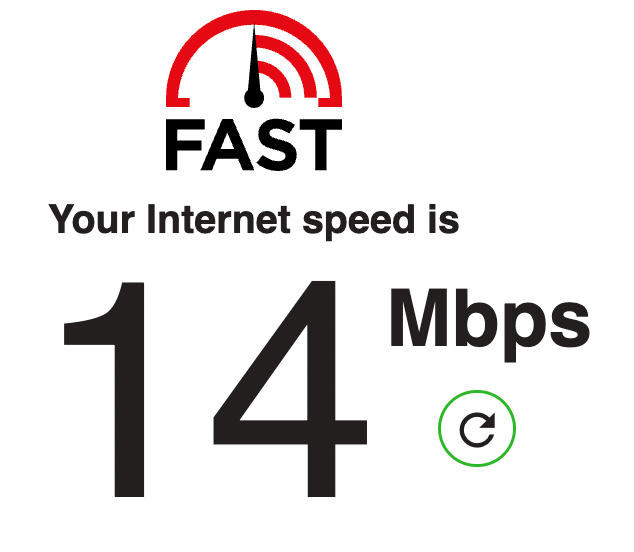
Kui see on oodatust madalam, saate võtta mõned olulised meetmed, et lahendada oma kiirusprobleemid:
- Kui teate, kus on traadita juurdepääsupunkt, minge lähemale.
- Kui saate ruuterist kaabli arvutisse ühendada, tehke seda.
- Kui teie asukohas on palju seadmeid, ühendage need võrgust lahti. Kui kasutate avalikku WiFi-ühendust, proovige teist avalikku WiFi-kohta.
Aeglane arvuti ja võrk
Kui te proovite ülaltoodud lahendusi ja need ei toimi, siis on teil arvutiprobleem.
See ei pruugi teile üllatusena tulla, et teie arvuti on arvuti. Teie telefon ja tahvelarvuti on enamiku arvutite määratluste kohaselt samuti arvutid. See võib mõnede inimeste jaoks olla vastuoluline, kuid ma arvan, et enamik võib sellega nõustuda.
Mis on oluliselt vastuolulisem või üllatavam: teie internetiruuter ja traadita juurdepääsupunktid on arvutid. Need on tõenäoliselt madala koormusega linuxiarvutid.
Anekdootiliselt, 99% kõigist probleemidest lahendatakse seadmete taaskäivitamisega. Veelgi parem, lülitage need välja, oodake 30 sekundit ja seejärel lülitage need sisse. See toimib, sest kuigi kaasaegsed arvutid on üldiselt väga head ressursside haldamisel, mõnikord nad seda siiski ei ole. Võib esineda mälu ületamist, taustaprotsesside takerdumist ja muid probleeme. Need probleemid võivad vaevata kõiki teie arvuteid, kaasa arvatud ruuterit ja traadita juurdepääsupunkte.
Seejärel lülitage aeglase üleslaadimiskiirusega arvuti, tahvelarvuti või telefon välja. minge oma traadita pääsupunkti ja ruuteri juurde ning ühendage need seinast lahti. Oodake 30 sekundit. Ühendage pääsupunkt ja ruuter uuesti. Lülitage arvuti sisse.
Kui kasutate nutitelefoni või avalikku WiFi-ühendust, saate vaid seadet taaskäivitada. Lülitage see välja, oodake 30 sekundit ja lülitage seade uuesti sisse.
Teie probleem on tõenäoliselt lahendatud. Kui te kasutate avalikku wi-fi ja see ei ole, minge teise wi-fi-süsteemi
Kui pärast taaskäivitamist, mida saate, on teie üleslaadimiskiirus endiselt aeglane, siis võib see olla seadme vale seadistus. Tavaliselt on see tingitud sellest, et te muutsite (tahtlikult või tahtmatult) mingit seadistust või mõni parandus/uuendus muutis mingit seadistust.
Sellisel juhul oodake paar päeva või nädalat, et näha, mis juhtub. Kui probleem püsib, otsige oma seadme või võrgu jaoks professionaalset abi.
KKK
Siin on mõned sageli esitatud küsimused selle kohta, miks Google Drive'i üleslaadimine võib olla väga aeglane.
Miks on minu Google Drive'i üleslaadimine takerdunud?
Tõenäoliselt samal põhjusel, miks teie Google Drive'i üleslaadimine on aeglane. Kusagil teie seadme ja Google'i serverite vahel võib olla ühendusprobleeme. Jätke üleslaadimine käima ja jätkake oma päeva! Enamasti leiate, et see lõpuks toimib. Kui see ei toimi, käivitage seade ja võrguseadmed uuesti.
Kas ma saan muuta oma Google Drive'i ribalaiuse seadeid?
Jah! Kui teil on arvutis Google Drive'i töölaud, saate minna selle seadistustesse ja piirata oma ribalaiuse seadeid. Seda võite teha, kui kardate, et Google Drive'i üleslaadimine küllastab teie internetiühenduse.
Kokkuvõte
On mõned põhjused, miks teie Google Drive'i üleslaadimine võib olla aeglane. Mõned neist põhjustest on teie kontrolli all ja täiesti parandatavad! Teised aga mitte. Kahjuks on suur osa tõrkeotsingutest, mida teete, ootamine ja vaatamine. Õnneks on paljud tehnoloogilised probleemid selle tehnikaga lahendatavad.
Kuidas olete lahendanud oma pilveteenuste ühenduvusprobleeme? Jagage oma meetodeid allpool kommentaarides!

